
HỆ THỐNG THÔNG TIN - SQL Server 2000
lượt xem 17
download
 Download
Vui lòng tải xuống để xem tài liệu đầy đủ
Download
Vui lòng tải xuống để xem tài liệu đầy đủ
Cài đặt SQL Server: Chạy tệp Autorun.exe trong thư mục gốc của đĩa CD. Chọn SQL Server 2000 Components Chọn Install Database Server Ở màn hình Welcome chọn Next. Trong hộp thoại Computer Name chọn Local Computer và chọn Next.
Bình luận(0) Đăng nhập để gửi bình luận!
Nội dung Text: HỆ THỐNG THÔNG TIN - SQL Server 2000
- KHOA CÔNG NGHỆ THÔNG TIN BỘ MÔN CÁC HỆ THỐNG THÔNG TIN SQL Server 2000 Hoàng Hữu Việt – IT Faculty, Vinh University Email: viethh.vinhuni@gmail.com
- Nội dung Hoàng Hữu Việt Bài toán Cài đặt SQL Server Các khái niệm Enterprise Manager Query Analyzer Ngôn ngữ SQL Bộ môn Các Hệ thống Thông tin 2007 Slide 2
- Bài toán Hoàng Hữu Việt Bài toán quản lý sinh viên Các bảng dữ liệu MaKhoa nvarchar 3 TenKhoa nvarchar 50 Bảng tblKhoaDaoTao Bảng tblNganhDaoTao MaKhoa nvarchar 3 MaNganh nvarchar 3 TenNganh nvarchar 50 Bộ môn Các Hệ thống Thông tin 2007 Slide 3
- Bài toán Hoàng Hữu Việt Các bMasv dữ liệu ảng nvarchar 7 MaNganh nvarchar 3 Bảng tblSinhVien Lop nvarchar 7 HoTen nvarchar 35 NgaySinh nvarchar 10 GioiTinh nvarchar 3 QueQuan nvarchar GhiChu nvarchar 50 50 Bộ môn Các Hệ thống Thông tin 2007 Slide 4
- Bài toán Hoàng Hữu Việt Mô hình quan hệ Masv tblKhoaDaoTao tbnNganhDaoTao 1 ∞ ∞ MaNganh MaKhoa MaKhoa 1 MaNganh Lop TenKhoa tblSinhVien TenNganh HoTen GioiTinh NgaySinh QueQuan GhiChu Bộ môn Các Hệ thống Thông tin 2007 Slide 5
- Cài đặt SQL Server Hoàng Hữu Việt Chạy tệp Autorun.exe trong thư mục gốc của đĩa CD. Chọn SQL Server 2000 Components Chọn Install Database Server Ở màn hình Welcome chọn Next. Trong hộp thoại Computer Name chọn Local Computer và chọn Next. Bộ môn Các Hệ thống Thông tin 2007 Slide 6
- Cài đặt SQL Server Hoàng Hữu Việt Trong hộp thoại Installation Selection chọn Create a new instance of SQL Server, hoặc install Client Tools, và chọn Next. Gõ thông tin User Information và Software License Agreement. Trong hộp thoại Installation Definition chọn Server and Client Tools và chọn Next. Trong hộp thoại Instance Name chọn DefaultBộ môn Các Hệ thống Thông tin 2007 Slide 7
- Cài đặt SQL Server Hoàng Hữu Việt Trong hộp thoại Setup Type chọn Typical hoặc Minimum, và chọn Next. Trong hộp thoại Service Accounts chọn Local, và chọn Next. Trong hộp thoại Authentication Mode chọn Mixed Mode, và gõ mật khẫu cho người dùng “sa” và chọn Next. SQL Server luôn có một người dùng ngầm định có tên sa. Bộ môn Các Hệ thống Thông tin 2007 Slide 8
- Các khái niệm Hoàng Hữu Việt Xác thực quyền truy nhập Microsoft® SQL Server™ làm việc với 1 trong 2 chế độ xác thực quyền truy nhập Windows Authentication Chế độ Windows Authentication cho phép người dùng truy nhập qua một tài khoản của Microsoft Windows NT® 4.0 hoặc Windows® 2000. Mixed Mode Chế độ Mixed Mode cho phép người dùng tài khoản của Windows hoặc SQL Server. Bộ môn Các Hệ thống Thông tin 2007 Slide 9
- Các khái niệm Hoàng Hữu Việt Xác thực quyền truy nhập Bộ môn Các Hệ thống Thông tin 2007 Slide 10
- Các khái niệm Hoàng Hữu Việt Khởi động SQL Server Để làm việc với Microsoft® SQL Server™, cần khởi động Service Manager Kíck chuột phải vào biểu tượng SQL Server trên thanh TaskBar Chọn MSSQL Server và chọn Start Sau khi khởi động SQL Server Service, người dùng có thể thiết lập kết nối tới SQL Server. Bộ môn Các Hệ thống Thông tin 2007 Slide 11
- Các khái niệm Hoàng Hữu Việt Các thành phần SQL Server Bộ môn Các Hệ thống Thông tin 2007 Slide 12
- Các khái niệm Hoàng Hữu Việt Các thành phần SQL Server Book Online Bộ trợ giúp của SQL Server SQL Server Enterprise Manager Là công cụ quản trị cơ sở dữ liệu: Tạo cơ ở dữ liệu, tạo người dùng, đăng ký truy nhập,... SQL Query Analyzer Là công cụ thực hiện các lệnh SQL Các công cụ khác Bộ môn Các Hệ thống Thông tin 2007 Slide 13
- Các khái niệm Hoàng Hữu Việt Một Kiến trúc cơ sở dữ liệu cơ sở dữ liệu Microsoft® SQL Server™ 2000 được tổ chức: Gồm các thành phần logic Có 2 hoặc nhiều tệp vật lý trên đĩa Các thành phần logic của 1 cơ sở dữ liệu gồm: Các lược đồ quan hệ (diagrams) Các bảng (tables) Các truy vấn (views) Các Bộười dùng (users) ng Thông tin ng môn Các Hệ thố 2007 Slide 14
- Các khái niệm Hoàng Hữu Việt Kiến trúc cơ sở dữ liệu Bộ môn Các Hệ thống Thông tin 2007 Slide 15
- Các khái niệm Hoàng Hữu Việt Kiến trúc cơ sở dữ liệu Cơ sở dữ liệu có 3 tệp vật lý Primary data files: Chứa dữ liệu của cơ sở dữ liệu Mỗi cơ sở dữ liệu luôn có 1 tệp Primary Data Ngầm định có đuôi .MDF Secondary data files: Tệp chứa dữ liệu thứ 2 Một số cơ sở dữ liệu không có tệp này Một số cơ sở dữ liệu có thể có nhiều tệp Ngầm định có đuôi .NDF Log files: Chứa các thông để phục hồi dữ liệu Mỗi cơ sở dữ liệu có 1 tệp Bộ mônđịnh cóệđuôi ng Thông tin Ngầm Các H thố .LDF 2007 Slide 16
- Các khái niệm Hoàng Hữu Việt Kiến trúc cơ sở dữ liệu Có 4 cơ sở dữ liệu ngầm định (master, model, tempdb và msdb) chứa thông tin hệ thống master chứa thông tin hệ thống Các cơ sở dữ liệu Đường dẫn của các tệp dữ liệu Thông tin dùng để phục hồi cơ sở dữ liệu Các thông tin khác Các cơ sở dữ liệu do người dùng tạo ra Bộ môn Các Hệ thống Thông tin 2007 Slide 17
- Enterprise Manager Hoàng Hữu Việt Tạo cở sở dữ liệu Nháy chuột phải trên Databases và chọn New Database. Gõ tên cở sở dữ liệu Các tệp vật lý .mdf và .ldf được tạo ngầm định ở thư mục C:\Program Files\Microsoft SQL Server\MSSQL\Data Các tệp vật lý có tên ngầm định là newdb_Data.mdf và newdb_Log.ldf, trong đó newdb là tên cở sở dữ liệu. Bộ môn Các Hệ thống Thông tin 2007 Slide 18
- Enterprise Manager Hoàng Hữu Việt Tạo cở sở dữ liệu Để thay đổi các tham số ngầm định của tệp dữ liệu, chọn tab Data File Automatically grow file: Tự tăng tệp dữ liệu In megabytes: Tăng theo số MB By percent: Tăng theo % Maximum file size: Kích thước tối đa của tệp dữ liệu Unrestricted file grow: Không hạn chế Restricted file grow: Hạn chế kích thước Để thay đổi các tham số ngầm định của tệp nhật Bộ chọn tab thống Thông tin ký (.ldf), môn Các HệTransaction Log 2007 Slide 19
- Enterprise Manager Hoàng Hữu Việt Tạo cở sở dữ liệu Bộ môn Các Hệ thống Thông tin 2007 Slide 20

CÓ THỂ BẠN MUỐN DOWNLOAD
-

Hướng dẫn cài đặt mạng LAN với hệ thống sử dụng nhiều hệ điều hành
 5 p |
5 p |  1164
|
1164
|  412
412
-

Hướng dẫn cài đặt hệ thống mạng BOOTROM WINXP với phần mềm BXP2.5
 34 p |
34 p |  672
|
672
|  158
158
-

Hướng dẫn cài đặt Domain Controller và DNS trên hệ điều hành Windows 2000
 30 p |
30 p |  489
|
489
|  154
154
-
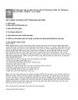
Kỹ năng bảo mật và phân tích sự cố trên Windows 2000, XP, Windows Server 2003 -
 9 p |
9 p |  249
|
249
|  134
134
-

Hệ điều hành Windows 2000 Server
 81 p |
81 p |  335
|
335
|  127
127
-

Tìm hiểu về DHCP Server Security (phần 1)
 7 p |
7 p |  246
|
246
|  113
113
-

Hướng dẫn cài đặt hệ thống mạng Bootrom WinXP với phần mềm
 34 p |
34 p |  277
|
277
|  95
95
-
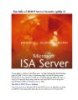
Tìm hiểu về DHCP Server Security (phần 2)
 9 p |
9 p |  241
|
241
|  94
94
-

QUẢN TRỊ WINDOWS 2000 SERVER
 12 p |
12 p |  257
|
257
|  80
80
-

Phần I: Hướng dẫn cài đặt Domain Controller và DNS trên hệ điều hành Windows 2000 Server
 27 p |
27 p |  267
|
267
|  73
73
-

Cài đặt hệ điều hành hàng loạt máy trong mạng Lan với công nghệ RIS của windows
 3 p |
3 p |  288
|
288
|  69
69
-

Bốn bước biến Windows Server 2003 thành Workstation
 2 p |
2 p |  168
|
168
|  46
46
-

Giáo trình Hệ điều hành mạng (hệ Cao đẳng): Phần 1
 63 p |
63 p |  220
|
220
|  39
39
-

Cấu hình nhiều Domain trên một Exchange 2000 server
 6 p |
6 p |  167
|
167
|  36
36
-

Windows 2000 Server System Administration Handbook P1
 30 p |
30 p |  107
|
107
|  8
8
-

MCSE win 2000 server : TRUY NHẬP TỆP TIN VÀ THƯ MỤC part 1
 5 p |
5 p |  78
|
78
|  7
7
-
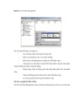
MCSE win 2000 server : Quản lý ổ đĩa part 3
 5 p |
5 p |  75
|
75
|  5
5
-

Hướng dẫn cài đặt nhiều hệ điều hành trên một máy tính: Phần 1
 169 p |
169 p |  31
|
31
|  4
4
Chịu trách nhiệm nội dung:
Nguyễn Công Hà - Giám đốc Công ty TNHH TÀI LIỆU TRỰC TUYẾN VI NA
LIÊN HỆ
Địa chỉ: P402, 54A Nơ Trang Long, Phường 14, Q.Bình Thạnh, TP.HCM
Hotline: 093 303 0098
Email: support@tailieu.vn








